Ako začať a dokončiť plány na lokalite Microsoft Learn
Tento článok vás prevedie procesom spustenia a dokončenia plánov na lokalite Microsoft Learn ako študent. Ak nepoznáte funkciu Plány, prečítajte si článok Prehľad plánov na lokalite Microsoft Learn .
Predpoklad
- Ak chcete spustiť plán, musíte byť prihlásení do profilu Learn.
Spustiť plán
Možno ste našli plán, pretože ste boli pozvaní na jedno prepojenie, alebo preto, že ste ho objavili prostredníctvom lokality Learn (napríklad na stránkach Kariéra v službe Microsoft Learn). Plán môžete spustiť alebo sa prihlásiť, ak chcete spustiť plány. Ak plán nie je oficiálnym plánom vytvoreným spoločnosťou Microsoft, lokalita vás požiada o zadanie vášho súhlasu, aby ste mohli váš pokrok zdieľať s tvorcom plánu.
Ak máte povolené e-mailové oznámenia zo služby Microsoft Learn, dostanete e-mail s informáciou o tom, že ste spustili tento plán. Keď ste v polovici plánu, dostanete e-mail s informáciou, že ste v polovici plánu. Po dokončení plánu dostanete e-mail s vysvedčením dokončenia plánu. Ak chcete zmeniť svoje e-mailové preferencie, pozrite si článok Správa nastavení profilu na lokalite Learn.
Spustenie plánu

Obnovenie plánu
Plán si môžete prejsť vlastným tempom. Po výbere možnosti Pokračovať budete presmerovaní na ďalšiu položku v pláne.
Obnovenie plánu
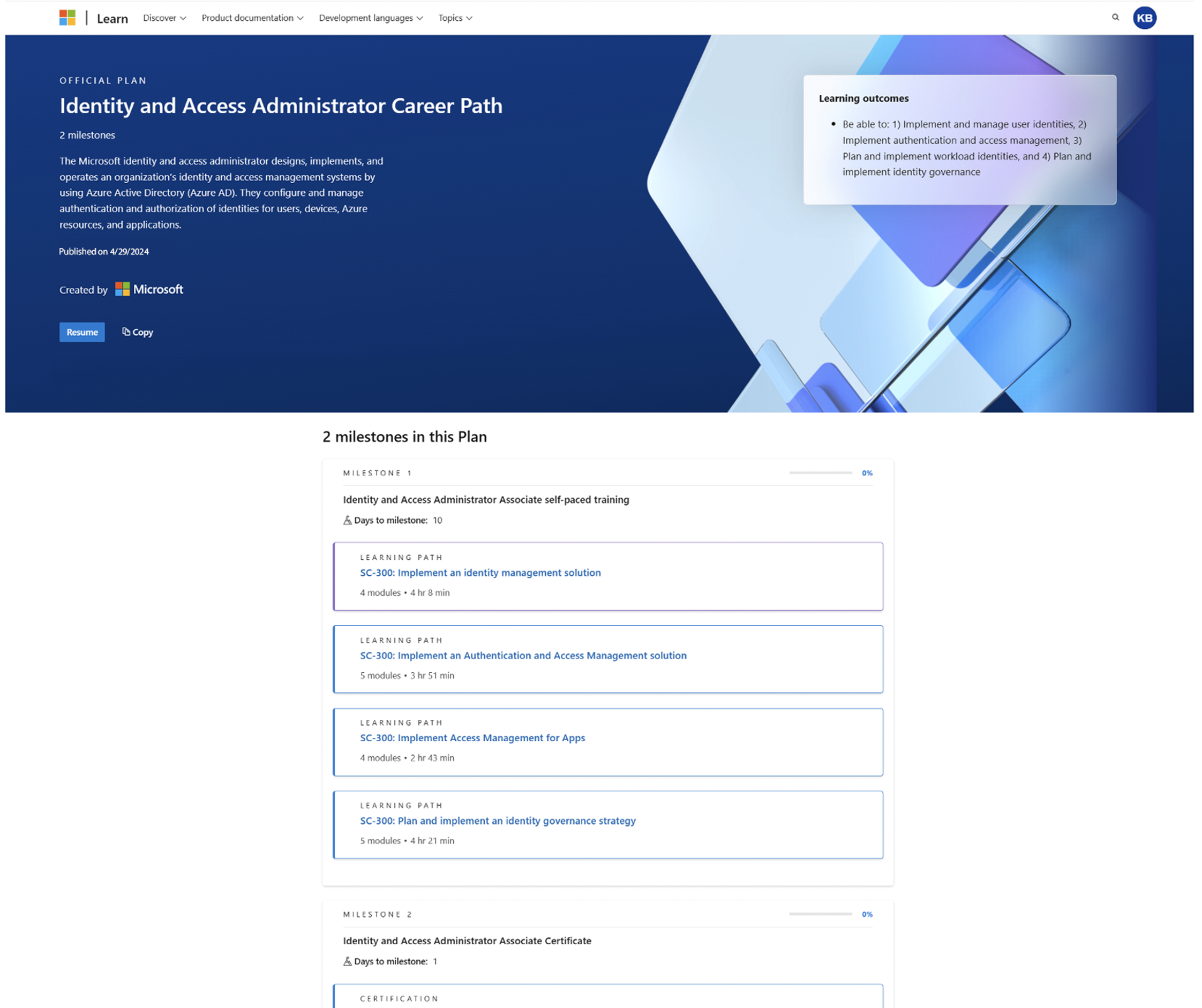
- Vyberte ikonu profilu v pravom hornom rohu
- Vyberte položku Profil
- V ľavom stĺpci vyberte položku Plány
- Vyhľadajte plán, ku ktorému chcete získať prístup
- Výber tlačidla Pokračovať
Dokončenie plánu
Keď prejdete všetkými položkami v pláne, plán je dokončený.
Dokončenie plánu
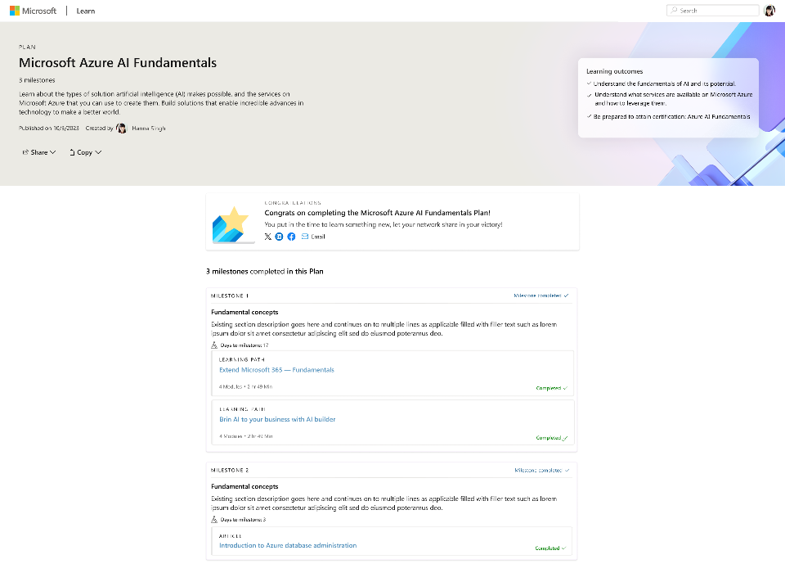
Zdieľajte svoj úspech
Po dokončení každého plánu získate odznak ako odmenu. Ak chcete získať prístup ku všetkým úspechom v plánoch, prejdite na kartu Plány na stránke Úspechy vo profile.
- Vyberte ikonu profilu v pravom hornom rohu
- Vyberte položku Profil
- V ľavom stĺpci vyberte položku Plány
- Vyhľadajte plán, pre ktorý chcete zdieľať svoju úspech.
- Výber položky Zdieľať
- Vyberte metódu zdieľania, ktorú chcete použiť
- Postupujte podľa pokynov na dokončenie zdieľania
Zobrazenie plánu v používateľskom profile na lokalite Learn
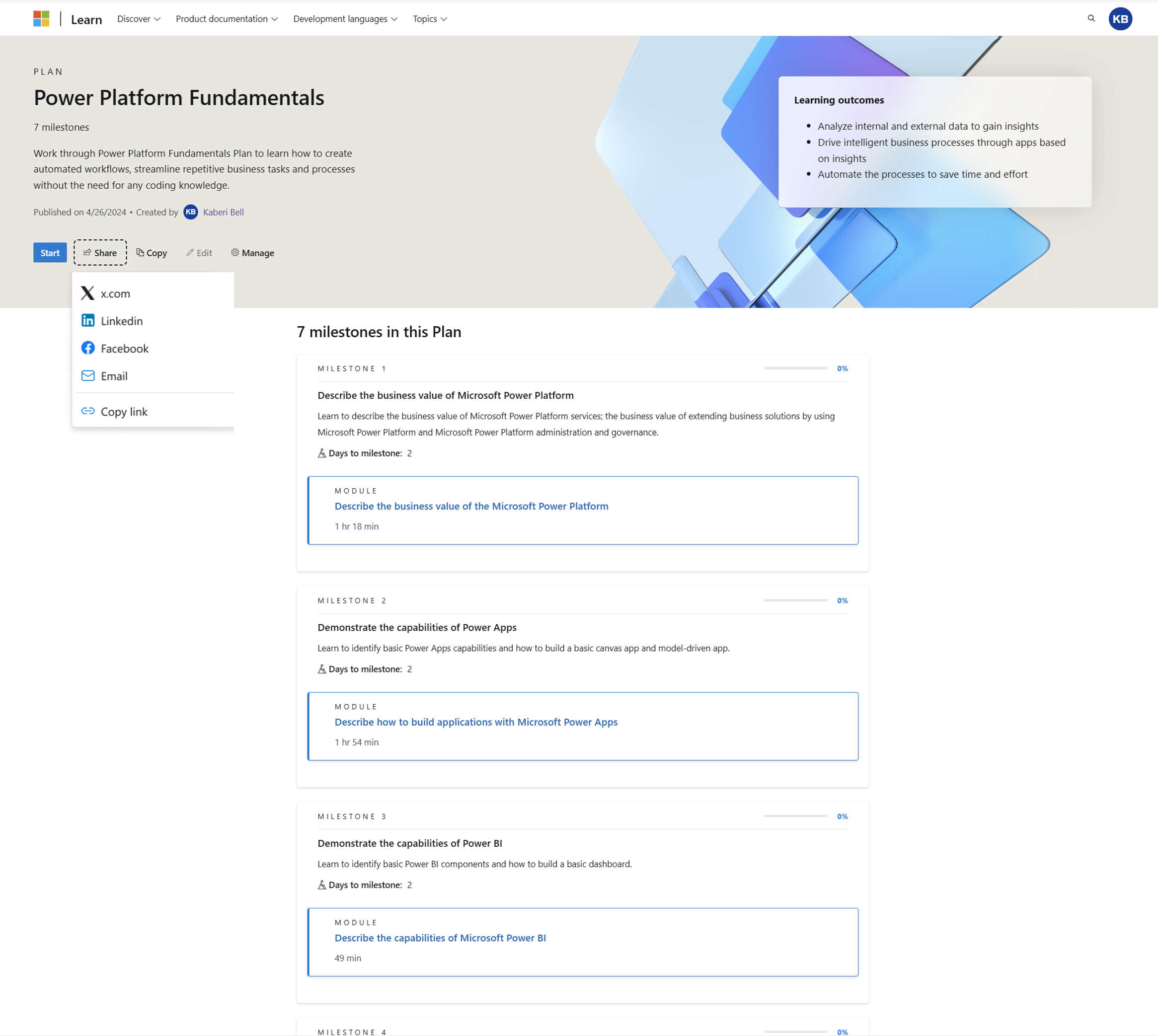
Nedokončené a dokončené plány prístupu
Ak chcete získať prístup k spusteným a dokončeným plánom, prejdite na príslušné karty na stránke Plány v časti Profil.
- Vyberte ikonu profilu v pravom hornom rohu
- Vyberte položku Profil
- V ľavom stĺpci vyberte položku Plány
- Vyberte kartu pre typ plánov, ktoré chcete zobraziť, napríklad Začatá alebo Dokončené.
Zobrazenie všetkých spustených plánov pre používateľa

Zobrazenie všetkých dokončených plánov pre používateľa
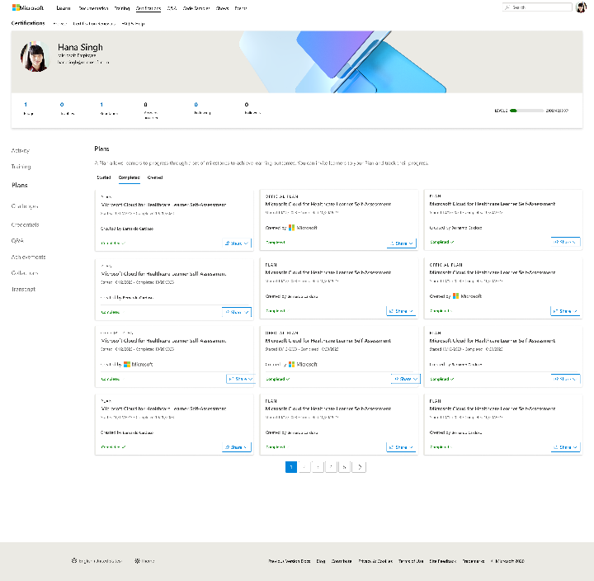
Zrušenie plánu
Plán, ktorý momentálne prebieha, môžete kedykoľvek zrušiť. Ak chcete plán zrušiť, vyberte položku Pokles a potvrďte, že chcete plán zrušiť. Plán sa už na vašej stránke Plány nezobrazí a nebudete sa už zobrazovať v zostave tvorcu.
- Vyberte ikonu profilu v pravom hornom rohu
- Vyberte položku Profil
- V ľavom stĺpci vyberte položku Plány
- Vyhľadajte plán, ku ktorému chcete získať prístup
- Výber položky Rozbaľovacia ponuka
Zrušenie plánu
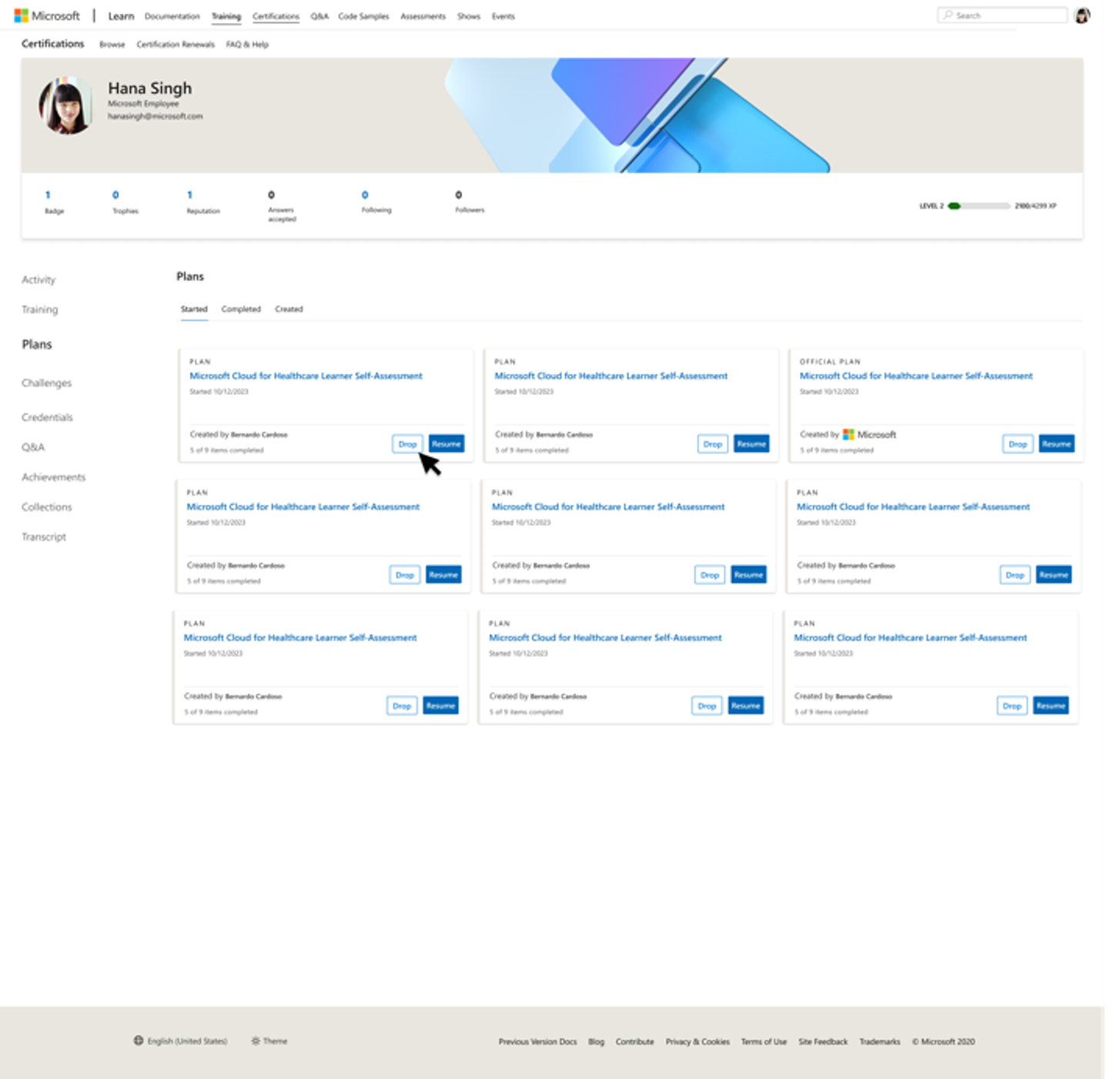
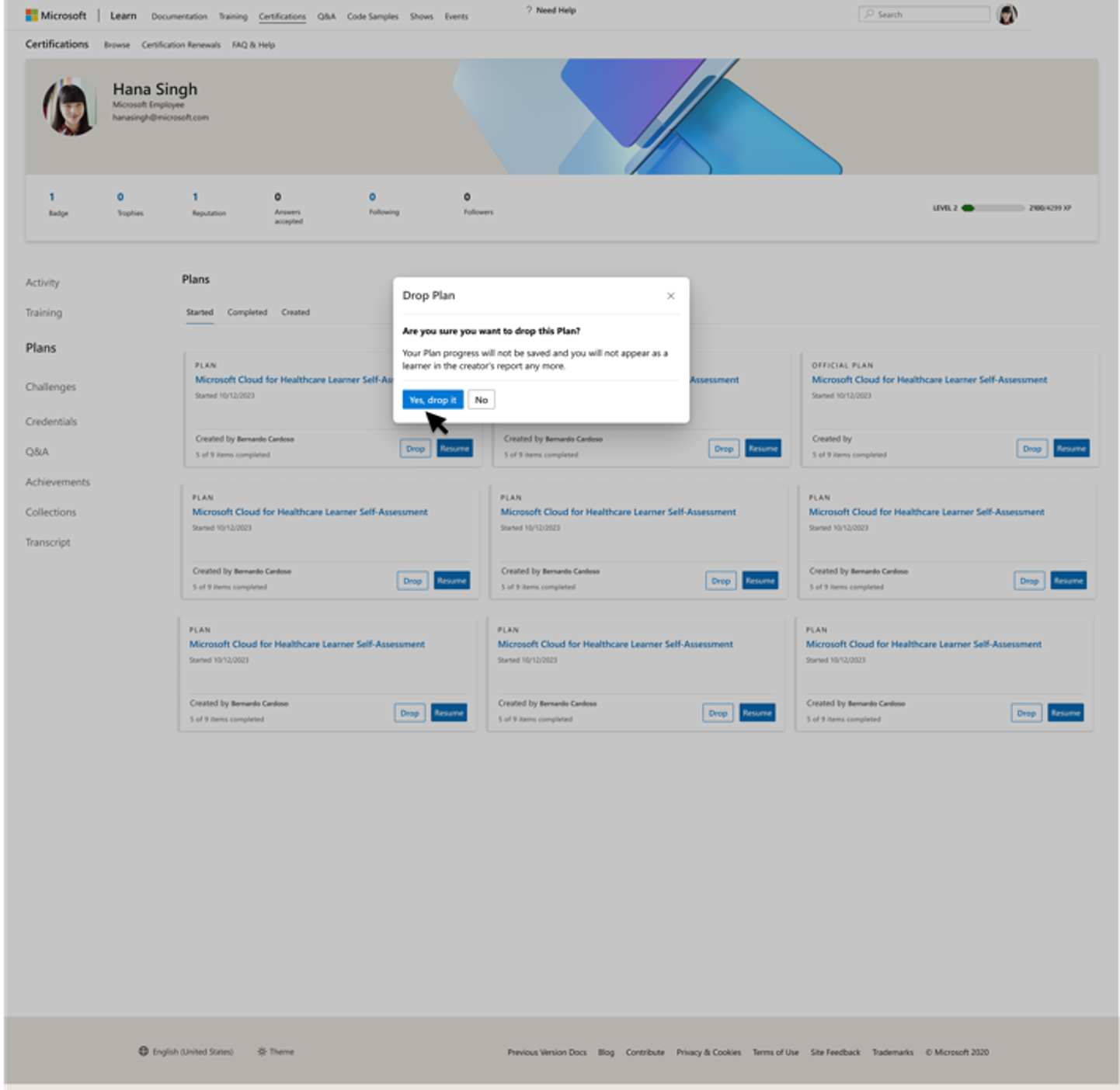
Ďalšie kroky
Ďalšie informácie o plánoch a ich používaní nájdete v týchto článkoch: